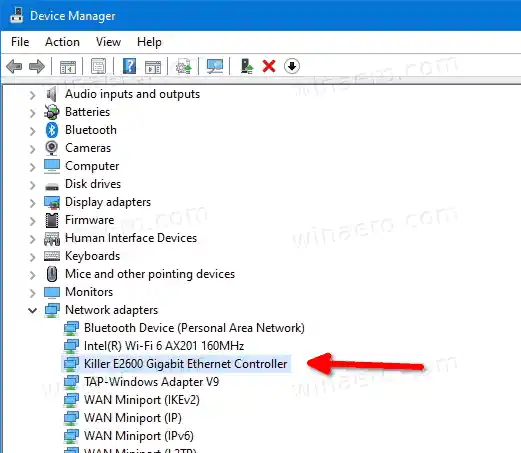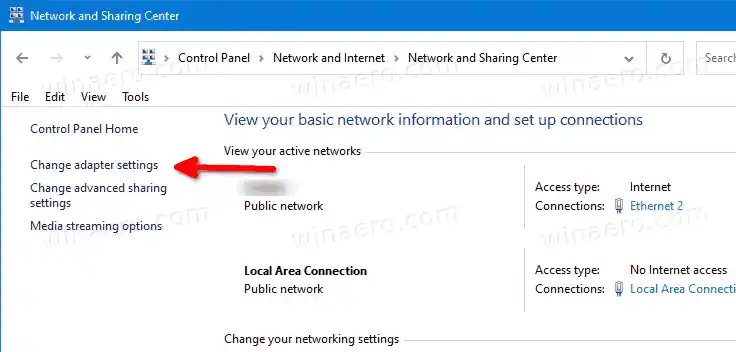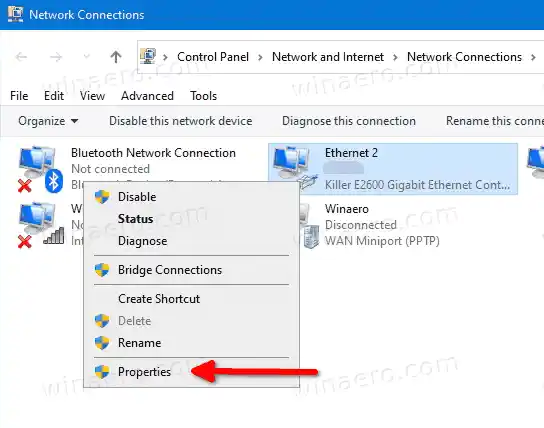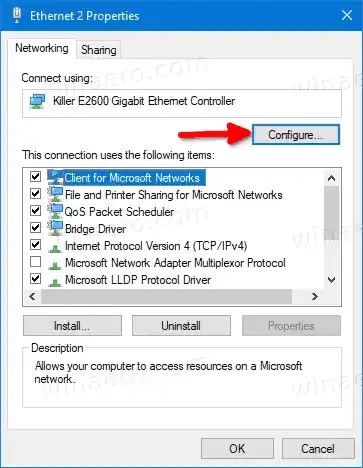Wake on LAN (WOL)funktsioon äratab arvuti vähese energiatarbega olekust, kui võrguadapter tuvastab WOL-sündmuse, näiteks maagilise paketi. Tavaliselt on see sündmus spetsiaalselt koostatud Etherneti pakett. Pärast funktsiooni Wake on LAN lubamist suudab teie seade tuvastada sellised võlupaketid, mis sisaldavad selle MAC-aadressi, ja lülituda sisse. See tähendab, et saate oma arvuti äratada, saates sellele mõnest teisest võrgus olevast seadmest võlupaketi.
Sisu peita Wake-on-LAN käitumine Kuidas lubada Wake on LAN operatsioonisüsteemis Windows 10 (WOL) Keelake Wake on LAN (WOL) Windows 10-sWake-on-LAN käitumine
Vaikimisi käitumine vastuseks WOL-i sündmustele on muudetud Windows 7-lt Windows 10-le.
Operatsioonisüsteemis Windows 7 lülitab vaikimisi väljalülitamise toiming süsteemi klassikalisesse väljalülitusolekusse (S5). Ainult teatud emaplaadid suutsid võrguadaptereid piisavalt toita, et seade S5 režiimist äratada.
Operatsioonisüsteemis Windows 10 lülitab vaikimisi väljalülitamise käitumine süsteemi hübriidse väljalülitamise (tuntud ka kui kiire käivitamine) (S4) olekusse. Ja kõik seadmed on pane D3 sisse. Sel juhul ei toetata S4 või S5 WOL-i. Nendel juhtudel ei ole võrguadapterid WOL-i jaoks selgesõnaliselt lubatud, kuna kasutajad eeldavad, et väljalülitatud olekus on energiatarve null ja aku võimsus on madal. Seega on WOL vaikimisi keelatud. WOL-i toimimiseks peate OS-i konfigureerima.
Kuidas lubada Wake on LAN operatsioonisüsteemis Windows 10 (WOL)
- Avage oma BIOS või UEFI kest. Olenevalt teie riistvarast peate võib-olla alglaadimise ajal BIOS-i sisenemiseks vajutama Esc, Del, F1 või F2 jne.
- Lubage või keelakeSisselülitamine PCI-E abilvõiWOL (Wake-on-LAN)suvand toitehalduse seadetes.


- Nüüd käivitage Windows 10.
- Avage seadmehaldur.
- LaiendageVõrguadapteridvasakpoolset kirjet ja topeltklõpsake oma võrguadapteril.
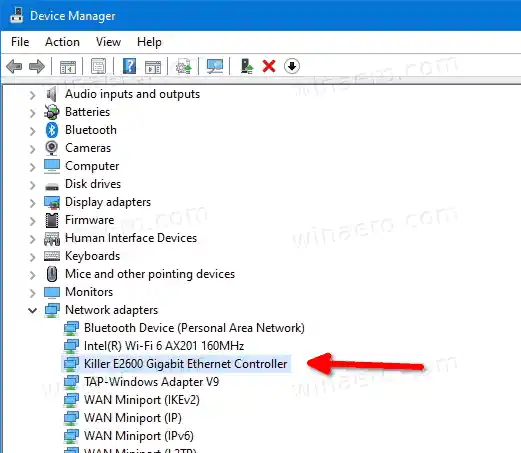
- Klõpsake nuppuTäpsemaltvahekaartiOmadusedaken ja valigeWake on Magic PacketvalikusKinnisvarapaan vasakul.

- ValigeLubatudaastalVäärtusrippmenüü.
Olete Windows 10-s WOL-funktsiooni lubanud. Nüüd on hea mõte õppida seda kasutama. Järgige seda linki:
Kuidas kasutada äratust kohtvõrgus Windows 10-s
Samamoodi saate keelata Wake-on-Lan suvandi, kasutades ülal vaadatud dialoogi. Tasub mainida, et saate selle konkreetse adapteri jaoks avada võrguühenduste kaustast.
Keelake Wake on LAN (WOL) Windows 10-s
- Avage juhtpaneel.
- Avage JuhtpaneelVõrk ja InternetVõrgu- ja ühiskasutuskeskus.
- Paremal klõpsake nuppuMuutke adapteri sätteidlink.
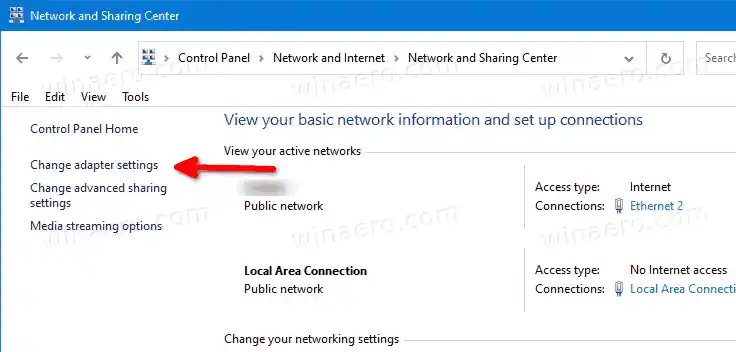
- Paremklõpsake võrguadapteril, mille WOL-funktsiooni soovite keelata, ja valigeOmadusedmenüüst.
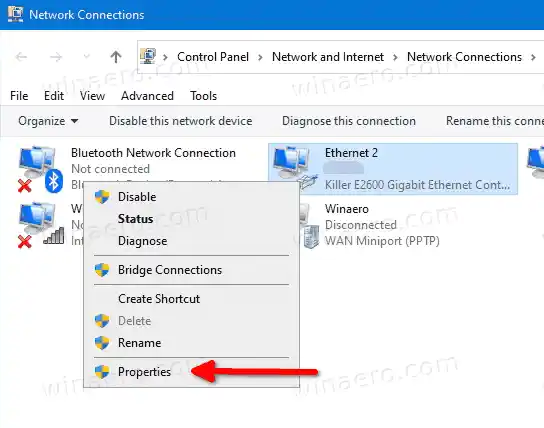
- Klõpsake nuppuSeadistagenuppuVõrgustiku loominevahekaartiOmaduseddialoog,
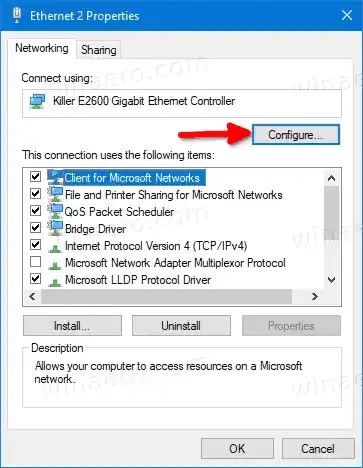
- Klõpsake nuppuTäpsemaltvahekaartiOmadusedaken ja valigeWake on Magic PacketvalikusKinnisvarapaan vasakul.
- Valige Keelatud aastalVäärtusrippmenüü.

Sa oled valmis!
Saate seadistada ka BIOS-is või UEFI-s suvandi Power On By PCI-E/WOL (Wake-on-LAN), et WOL-i riistvaratugi välja lülitada.